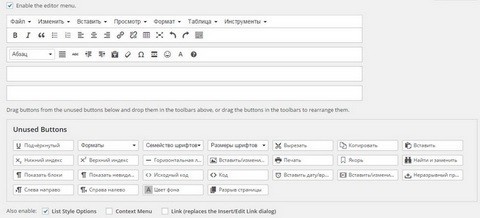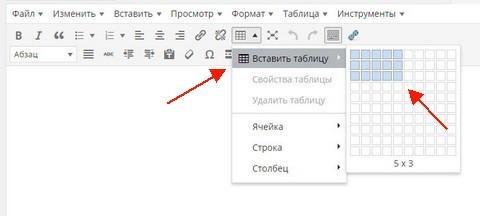Как в вордпресс вставить таблицу без плагина
Как в вордпресс вставить таблицу? Об этом задумываются многие вебмастера когда намерены сделать сравнение или описать детали в статье и им требуется добавить таблицу, чтобы лучше донести смысл статьи. В WordPress существует множество возможностей создать таблицу и вставить ее в пост. Одним из наиболее популярных способов сделать это, является добавление таблицы с помощью плагина TablePress, но согласитесь, устанавливать плагин на сайт ради вставки таблицы в 1-2 статьи несколько не практично, так как большое количество установленных плагинов сильно тормозят Ваш блог.
Существует несколько альтернативных способов, которыми можно вставить таблицу в статью, и сейчас я поделюсь одним из них. В вордпресс есть возможность установить плагин, который позволяет расширить функционал редактирования статьи, его то мы и должны будем установить. Если Вы удивились, что заголовок статьи не соответствует заявленному «как в вордпресс вставить таблицу без плагина», то объясняю: плагин, который называется TinyMCE Advanced, позволяет увеличить возможности редактирования постов для WordPress, и если даже Вы используете его для вставки таблицы или увеличения возможностей форматирования статьи, его удаление не повлияет на итоговый вид статьи. Данный плагин только добавляет функционал для настройки статьи не прибегая к помощи HTML и Вы можете удалить его в любое время.
Как вставить таблицу и форматировать пост с помощью плагина TinyMCE Advanced?
Используя плагин я приятно удивился насколько существенно он расширяет возможности редактирования. Это не займет у Вас много времени, а пользы от плагина будет масса (вот ссылка), и функционал редактирования статьи на блоге существенно расширится.
Я покажу Вам как вставить таблицу используя плагин, и опишу некоторые другие функции, которые Вы сможете настроить после активации плагина. После того, как Вы установили и активировали плагин, Вы можете зайти по следующему адресу Настройки > TinyMCE Advanced и у Вас появится окно следующего содержания:
Вы можете перемещать кнопки в зависимости от их надобности в строку редактирования, либо наоборот переместить ненужные в раздел неиспользуемых, который находится внизу. После этого сохраняйте изменения. Таким образом, Вы сможете преобразовать панель редактирования статьи по своему усмотрению. После того, как определитесь с разделом редактирования, переходите к созданию новой статьи и уже теперь можете начать пользоваться расширенным функционалом редактирования статьи, в том числе использовать возможность вставки таблицы в пост на WordPress.
Как вставить таблицу в статье
Переходим в Записи > Добавить запись и в разделе «Визуально» выбираем кнопку с иконкой таблицы, задаем нужное число строк и столбцов для будущей таблицы.
После того, как таблица создана, Вы можете управлять ее размерами, растягивая ее за углы, так чтобы она максимально подходила по размерам статьи на блоге. Также Вы можете добавлять или удалять новые строки или столбцы в уже существующей таблице. Вы также имеете возможность редактировать таблицу нажав на «Свойства таблицы» и задать цвет фона, а также границы для того, чтобы сделать ее внешний вид привлекательным.
Не ограничивайте себя только использованием функции добавления таблицы, так как данный плагин имеет намного больше функций для редактирования, которые Вам несомненно понравятся. Вот только часть того функционала, который я использую чаще всего:
- Размер текста: помимо выбора шрифта, Вы также можете задать его размеры.
- Задать нижний или верхний индекс.
- Цвет фона: выберете любой текст и добавьте цвет фона для него.
- Горизонтальная линия, которую легко можно создать нажав на соответствующую кнопку.
Как я уже упоминал, этот плагин является дополнением к редактору записей в WordPress и с его помощью ускоряется процесс редактирования статьи. Если Вы знаете более простой в использовании плагин для редактирования, то буду признателен, если напишите в комментариях ниже под статьей. А у меня на сегодня все, удачи Вам в развитии своего блога!
С уважением Сергей Хожаков.